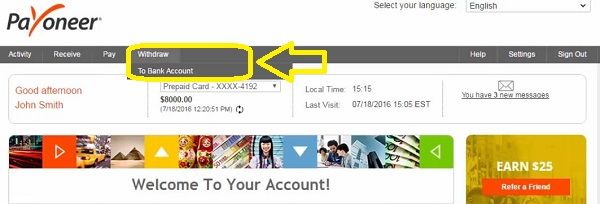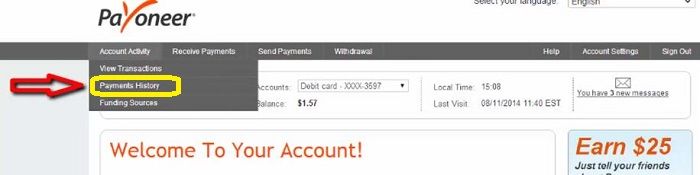Mis on Payoneeri konto?
Payoneeri konto on ettevõtte nimega Payoneer pakutav deebetkaart ja seda saab kasutada üleilmselt kõigis kohtades, kus konto aktsepteeritakse. Saate seda kaarti kasutada veebiostude tegemiseks või võtta välja makse oma kohalikust sularahaautomaadist, mis sisaldab Master-Cardi sümbolit. Payoneer-kaardi põhieesmärk on vastu võtta makseid vabakutselistelt saidilt nagu Freelancer, Fiverr, Odesk, Elance, Guru, Inimesed tunnis, Tööle, Topal jne.
Payoneer Master_cardi konto taotlemine:
Payoneer_cardi kättesaamiseks järgi neid lihtsaid samme.
- Minge Payoneeri veebisaidile >> https://www.payoneer.com
- Kasutage oma tegelikku teavet, nagu nimi, Sünnikuupäev, Kodu aadress, jne.
Tähtis ! Sest nad paluvad teil seda teavet kontrollida skannitud dokumendi (nt passi) kaudu, ID-kaart, Juhiluba, Kommunaalarve, jne. peate kasutama tegelikku aadressi, sest nad saadavad teile Payoneeri master_cardi aadressil, mille registreerimisel andsite. Nii et kui kasutate vale aadressi või võltsaadressi, te ei saa payoneer_cardi hankida, seega olge registreerimisel esitatava teabega ettevaatlik.
Siin on teave, mida teilt registreerimisel küsitakse.
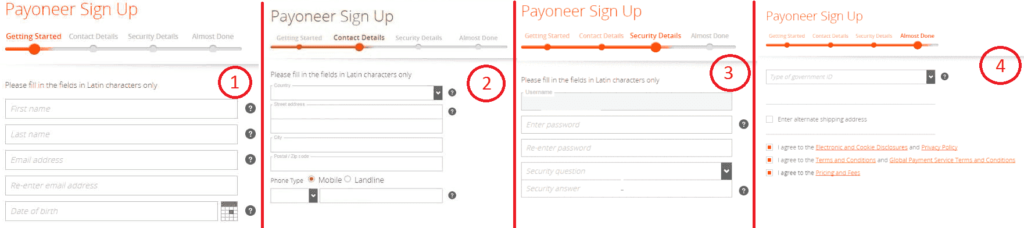
How to activate the Payoneer Prepaid master_card:
It takes you around 10-15 days to reach your Free master_card at you given address after you create the Payoneer Account.Once you receive the payoneer_card at your, address, the next step is to activate the card it’s pretty easy login to your account in Payoneer website, and Once you complete the activation process, you are ready to accept the payment from Online Freelancing sites.
To activate the card follow the following steps: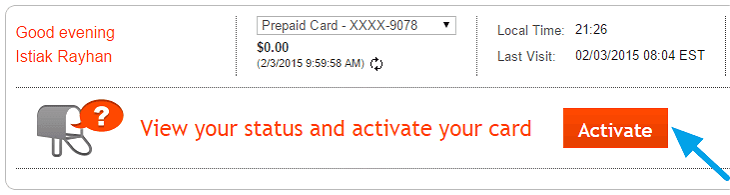
- Login to your Payoneer.com account.
- In Top Menu go to Settings >>Card activate.
- Click on ” Activate Card ” option you will see its open a new page.
- In the new page it will ask you to put the ” 16 Digit Card Number ” and “4 Digits PIN ” you can get your 16 digit card number from the card which is sent by Payoneer, ja PIN-valikusse saate panna mis tahes 4 Teie valitud numbrid.
- Pärast ülaltoodud valikute täitmist klõpsake nüüd nuppu Nõustu tingimuste ja tingimustega ning seejärel klõpsake nuppu Aktiveeri.
- Õnnitleme, teie kaart on nüüd aktiveeritud.
Kuidas kohaliku sularahaautomaadi abil payoneer_cardilt raha välja võtta?
Saate oma raha Payoneer prepaid_cardilt välja võtta, kasutades kohalikku pangaautomaati, mis aktsepteerib master_cardi. Saate vaadata oma riigis/piirkonnas olevate erinevate pankade loendit, kes aktsepteerivad Payoneeri ettemakstud master_cardi. Vaadake seda lähedal asuvate sularahaautomaatide loendit, kes aktsepteerivad Payoneeri master_cardi.
Millised on Payoneeri master_cardiga seotud tasud?
payoneer_card ei maksa teile palju siin on payoneer_card tasude loend.
| Konto tasu | tasuta |
| Konto hooldustasu | 25$ aastas |
| Sularahaautomaadist väljavõtmise tasu | 1$ + (Teie kasutatava sularahaautomaadi omaniku kehtestatud lisatasu ) |
| Kaardi laadimine | tasuta |
| Kuumaks | No |
Kuidas kanda makset payoneer_cardilt oma pangakontole?
Payoneer võimaldab nüüd oma kasutajatel võtta makse pangakontole välja kohalikus valuutas. Pangaülekande võimalus on saadaval rohkem kui 210 riigid.
Võta raha välja, Payoneeri kontolt otse teie pangakontole vaid mõne lihtsa ja lihtsa sammuga.
- Esiteks, logige sisse oma Payoneeri kontole.
- Avage valik Väljamakse ja seejärel Pangakontole. Kui kasutate seda valikut esimest korda ja pole veel oma pangakonto andmeid lisanud, Klõpsake nuppu Lisa uus ja järgige ekraanil kuvatavaid juhiseid.
- Kui olete oma pangakonto Payoneeri juba lisanud, võite minna ja sisestada oma taganemise üksikasjad. Valige valuutajääk või kaart, millelt soovite välja võtta. Selle välja all näete oma vaba saldot.
- Järgmine samm on valida pangakonto, kuhu soovite oma raha välja võtta. Märkate, et lisaks oma vabale saldole, teie kontol on minimaalne ja maksimaalne väljamakse limiit.
- Sisestage summa, mida soovite välja võtta, ja lisage kirjeldus, for example: "Juulikuu maksed."
- Pärast üksikasjade ülevaatamist, olete sisestanud ja veenduge, et see on õige, klõpsake nuppu Edasi.
- Turvakinnituslehe ülaosas, näete oma väljavõtmise kokkuvõtet. Pärast oma kinnitusandmete sisestamist sinna, märkige oma teabe kinnitamiseks märkeruut ja klõpsake nuppu Lõpeta.
- Näete ekraanil kinnitust oma hiljutise väljamakse kohta, ja saate ka Payoneerilt meili väljamaksete üksikasjadega juhuks, kui vajate viidet.
see on kõik! Teie raha laekub teie kohalikule pangakontole kolme jooksul(3) viiele(5) tööpäevad.
Kuidas tasuda Payoneer master_cardiga?
Kas peate maksma vabakutselisele, töövõtja või tarnija? Koos Payoneeriga, saate teha makseid kellelegi TASUTA ja turvaliselt.
Payoneer_cardiga makse sooritamiseks järgi järgmisi samme:
- alustuseks logige sisse oma Payoneeri master_card kontole.
- Minge jaotisse "Maksa".’ menüüs suvand ja seejärel valige „Makse sooritamine”.’ valik.
- Alustuseks sisestage selle inimese e-posti aadress, kellele soovite makse saata. Valige rippmenüüst saldo või kaart, mida soovite maksta. Your available balance will be displayed below this field. Nüüd, enter the amount you want to sent. Lõpuks, type a short description of what you are paying for this text you type here will display in the email sent to your recipient. When you were done, click ‘Next.’
- Review the details of your payment and make sure everything is correct. If you need to change anything, click the arrow at the top left of the page and edit the relevant field.
- After you’re sure that all is correct, click ‘Confirm.’ Your payment will be made immediately, and your recipient will receive it within two hours.
- Payoneer well send you an email confirmation once the funds have deposited to the recipient account.
- Nüüd, what happens if your recipient is not yet a Payoneer customer and do not have the account with Payoneer? If any of your recipients are not yet Payoneer, account holder.Payoneer will send them an invite to sign up, and they’ll then be able to receive this and future payments with ease.
Also, all those joining Payoneer will be eligible for a $25 bonus once they’ve received a hundred dollars in payments. As before, review the payment details and then click ‘Confirm.’ You’ll then see this
Confirmation page and your recipient will receive this email invitation to sign up to Payoneer and receive your payment. Once your recipient has signed up to Payoneer, you’ll receive this email notification with a link to complete the payment. see on kõik! With Payoneer’s ‘Make a Payment’ service, you’re always only a few clicks away from making payments to anyone, anywhere, anytime.
How to view your Payoneer prepaid_card transaction and payment history?
You’re paying your online account allows you to view information such as transaction history payment history personal details had more in this section we will go over the process how to view your account transaction and payment history.
see the payment and transaction history of your card using these easy to follow step:
- To get started find the account information menu and select payments history any recent payments will appear on this list.
- if you’d like to search for their back, you can do so by selecting your desired from and to dates and clicking on the Go button.
- Makseajaloo tabel sisaldab teavet teie eelmiste maksete kohta, sealhulgas makse viitenumbrit, kuupäeva, laadija kirjeldust, summat ja makse olekut.
- Samuti saate vaadata oma kontode täielikku tehinguajalugu, leides mulle konto teabe menüü ja valides kuva tehingute kohta.
- Jällegi saate tulemusi kohandada, valides soovitud kuupäevad alates ja kuupäevadeni. Tehinguajaloo tabel sisaldab teavet teie valude kohta teie kaardi hiljutise tegevuse kohta, sealhulgas kuupäeva tehingu kirjeldus tehingu summa ja seda, kas see oli krediit või deebet.
- Samuti võite klõpsata igal tehingul, et saada lisateavet, nagu välisvaluutas kohaldatav tasu ja tehingu autoriseerimisnumber.
As always once you’ve completed your online session be sure to securely exit the page by clicking on the Sign Out button.